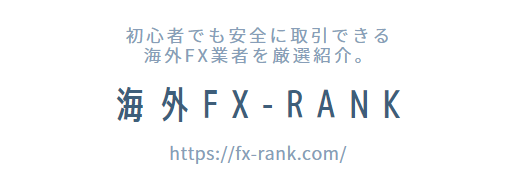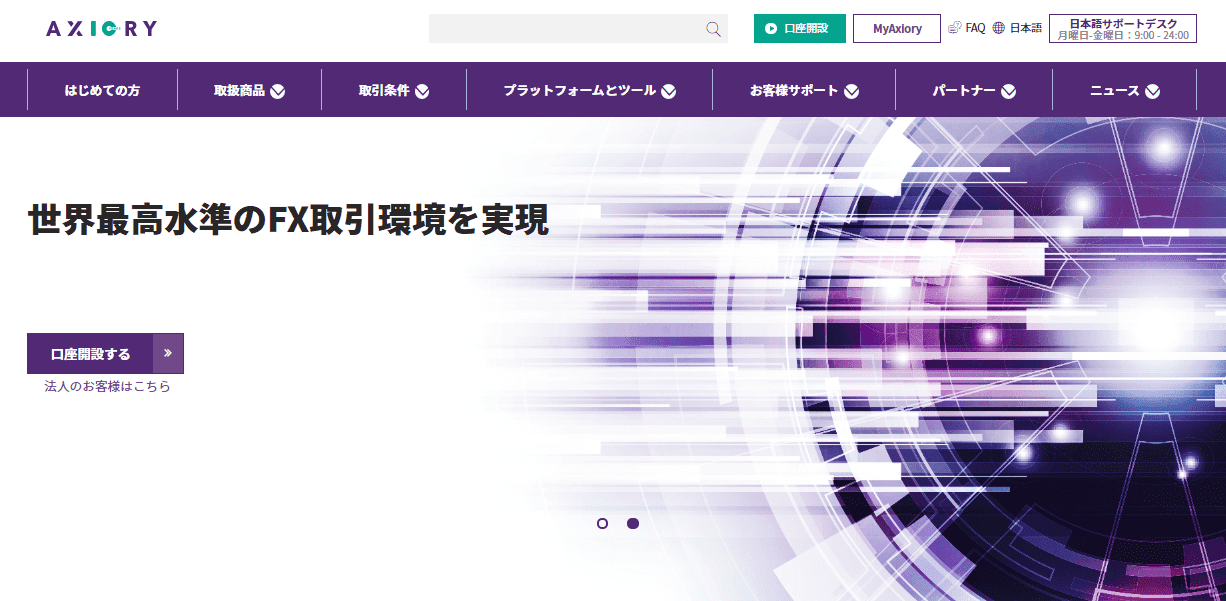「Axioryで口座開設したい!」
「Axioryの口座開設手順が分からない…」
初めて海外FXで取引したいと考えている方にとって、最初の関門は口座開設ではないでしょうか?
もし「手順が分からない」という理由で先送りにしていると、将来手に入ったかもしれない利益を逃しているかもしれません。
そこでこの記事では、
- Axioryの口座開設の手順
- Axioryの口座開設でよくある疑問点
について解説します。
この記事を読めば、Axioryの口座開設を画像付きでスムーズに行い、いち早く取引することができます!
Axioryの口座開設手順を画像付きで解説!

口座開設の手順は全部で9つあり、大まかに分けると
- 手順1~6の「ライトステージ登録」
- 手順7~9の「フルステージ登録」
の2段階です。
【Axioryの口座開設手順】
| ステージ | 手順 |
| ライトステージ登録 | 1.Axiory公式HPから「口座開設」を始める 2.アカウント設定を行う 3.リアル口座を選択する 4.希望のアカウント設定を行う 5.個人情報を入力する 6.本人確認書類をアップロードする |
| フルステージ登録 | 7.質問に回答する 8.現住所確認書類をアップロードする 9.本人認証用セルフィをアップロードする |
Axioryでは、必要書類の数で「ライトステージ」か「フルステージ」というステージが決まります。
ステージのそれぞれの違いは、以下の通り。
【ステージの違い】
| 違い | ライトステージ | フルステージ |
| 入金 | 入金金額合計12万円まで | 制限なし |
| 出金 | ・入金合計額が上限 ・利益額は出金不可 |
・金額制限なし ・利益額も出金可 |
| 利用できる入出金方法 | ・クレジット/デビットカード(VISA・JCB・UnionPay/銀聯) ・スティックペイ ・ネッテラー ・スクリル |
・国内銀行送金 ・国際銀行送金・クレジット/デビットカード(VISA・JCB・UnionPay/銀聯) ・スティックペイ ・ブイロード ・ネッテラー ・スクリル |
| 必要書類 | ・本人確認書類 | ・本人確認書類 ・現住所確認書類 ・セルフィ |
| 申し込みからの完了時間 | 約5分 | 営業日24時間以内 |
ライトステージだと約5分で口座開設が完了しますが、「利益の出金ができない」などの制限が付きます。
反対にフルステージだと口座開設が完了するまで最長24時間かかりますが、制限なしで利用できます。
そのため口座開設するなら、制限なしで利用できるフルステージまで行うのがオススメです!
次から口座開設手順を、1つずつ順に解説していきます。
開設手順1 Axiory公式HPから「口座開設」を始める
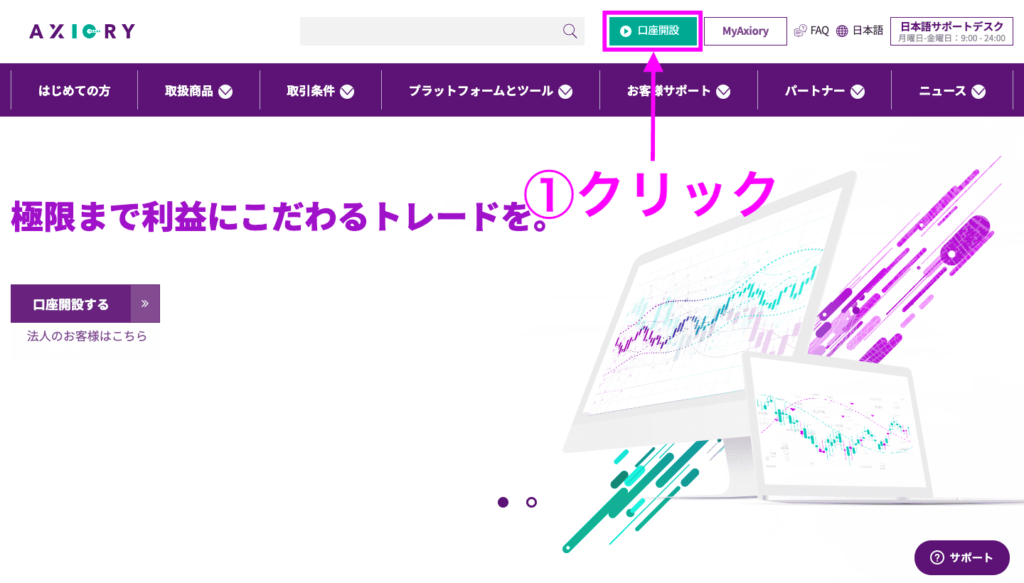
Axiory公式HPより、「口座開設する」をクリックします。
開設手順2 アカウント設定を行う
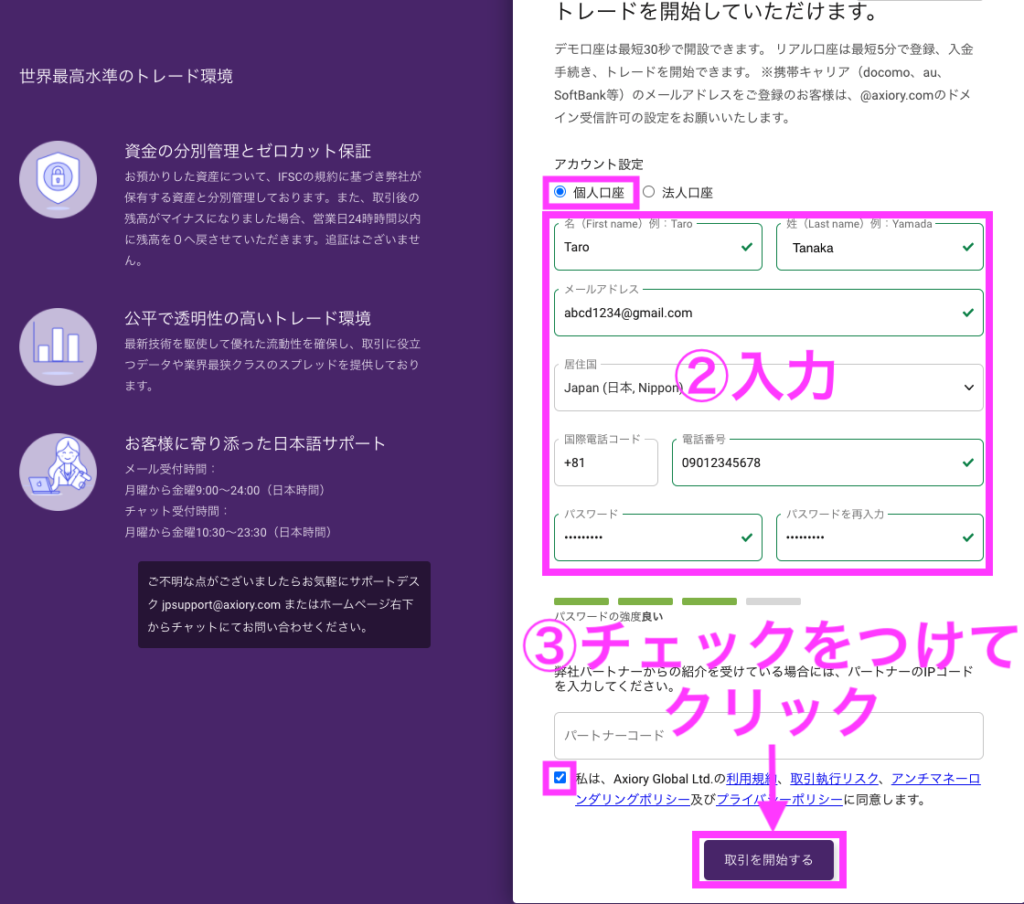
「アカウント設定」をするので、チェックを付けたり、空欄になっている箇所を埋めたりします。
<入力例>
- アカウント設定:個人口座
- 名(アルファベット):Taro
- 姓(アルファベット):Tanaka
- メールアドレス:abcd1234@gmail.com
- 居住国:Japan(日本,Nippon)
- 電話番号:09012345678
- パスワード:自分で設定
「メールアドレス」を携帯キャリアアドレスで登録する場合、受信できないことがあります。
受信できるように許可設定しておきましょう。
<受信設定が必要な携帯キャリアアドレス>
| 携帯キャリア | 携帯キャリアアドレス |
| NTTドコモ | ~@docomo.ne.jp |
| au | ~@au.com |
| ソフトバンク | ~@i.softbank.jp |
最後に「私は~」にチェックマークをつけて、「取引を開始する」をクリックします。
開設手順3 リアル口座を選択する
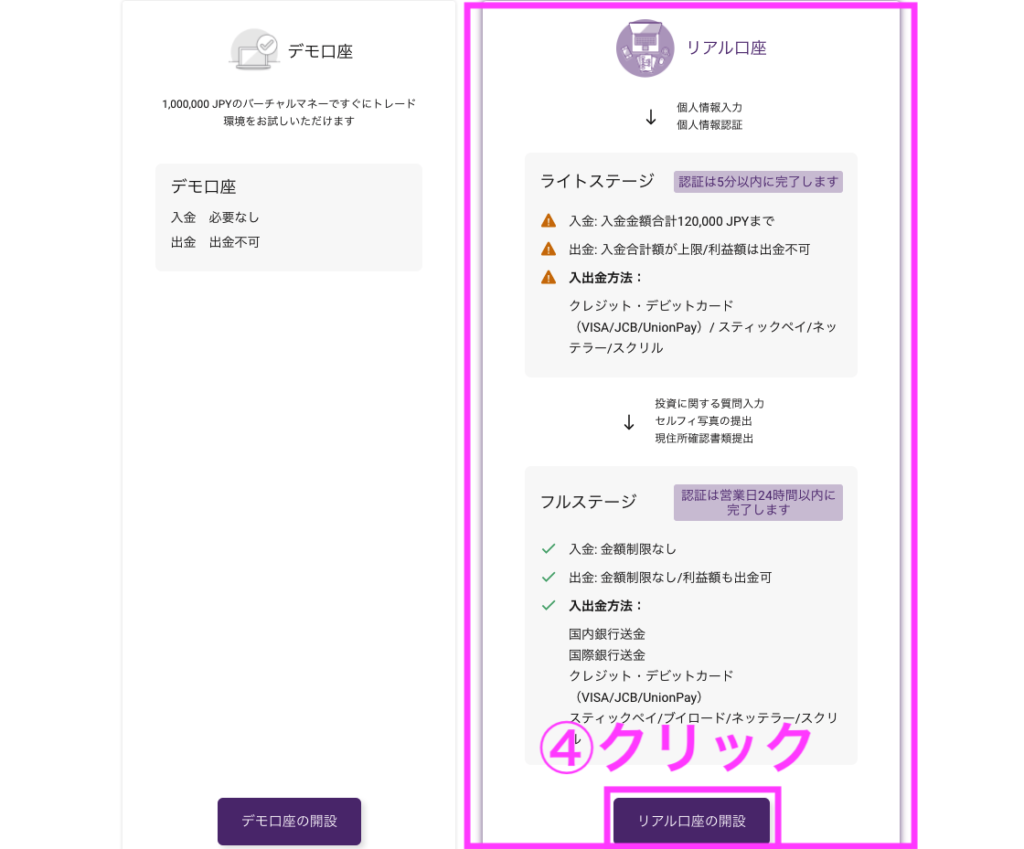
右側の「リアル口座の開設」をクリックします。
開設手順4 希望のアカウント設定を行う
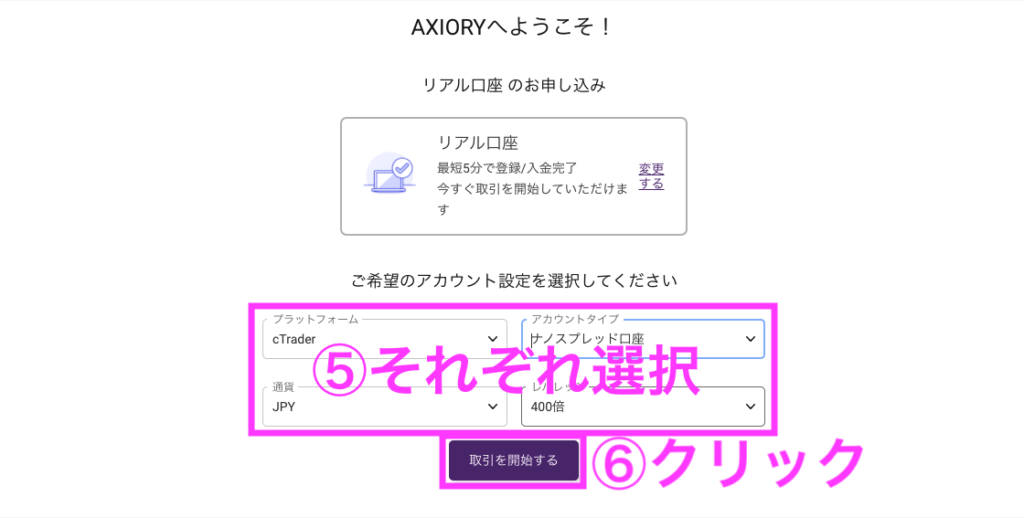
希望のアカウント設定をそれぞれ選択します。
<選択例>
- プラットフォーム:cTrader
- アカウントタイプ:ナノスプレッド口座
- 通貨:JPY
- レバレッジ:400倍
「プラットフォーム」は、
- MT4
- MT5
- cTrader
の3つから選びます。
それぞれの違いは、以下の通り。
【プラットフォームの比較表】
※優れている項目は太字
| 比較項目 | MT4 (MetaTrader 4) | MT5 (MetaTrader 5) | cTrader |
| リリース | 2003年 | 2010年 | 2011年 |
| 時間足の種類 | 9種類 | 21種類 | 14種類 |
| インジケータ | 30種類 | 38種類 | 64種類 |
| 描画ツール | 23種類 | 44種類 | 25種類 |
| 操作性 | 慣れが必要 | MT4より直感的 | 直感的 |
| 板情報の閲覧 | 不可 | 価格のみ | 価格と注文量 |
| 注文方式 | STPもしくはECN | STPもしくはECN | ECN |
| 決済スピード | 普通 | MT4より若干速い | 速い |
| 同時決済 | 不可 | 不可 | 可 |
特にこだわりがなければ、cTraderがオススメです! 理由は、MT4やMT5よりも優れている部分が多いからです。
「アカウントタイプ」は、
- スタンダード口座
- ナノ・スプレッド口座
- テラ口座
- アルファ口座
の4つから選びます。
なお、プラットフォームの選択欄でMT5を選択した場合は、自動的にテラ口座になるので、注意してください。
もしどのアカウントタイプにするか迷うなら、コチラで解説しています。
「通貨」は口座の通貨単位となり、
- JPY
- USD
- EUR
の3種類から選択できますが、JPYで問題ありません。
また「レバレッジ」は1~400倍までの8つから選択しますが、後から変更できるので、400倍でOKです。
最後に「取引を開始する」をクリックします。
開設手順5 個人情報を入力する
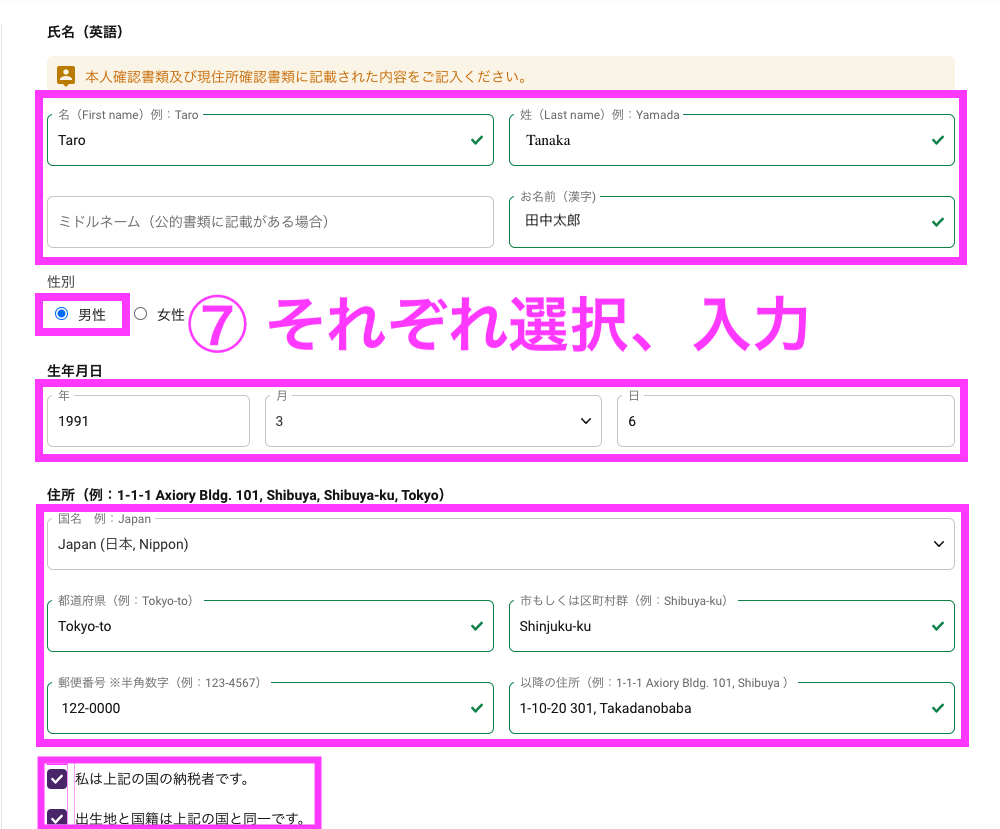
各項目で、それぞれ選択や入力をします。
<入力例>
【氏名(英語)】
- 名(アルファベット):Taro
- 姓(アルファベット):Tanaka
- お名前(漢字):田中太郎
- 性別:男性
【生年月日】
- 年:1991
- 月:3
- 日:6
【住所】
「〒122-0000 東京都新宿区高田馬場1丁目10番20号 301号室」の場合
- 国名:Japan
- 都道府県:Tokyo-to
- 市もしくは区町村群:Shinjuku-ku
- 郵便番号(半角数字):122-0000
- 以降の住所:1-10-20 301, Takadanobaba
また、下記にチェックマークを付けます。
- 「私は上記の国の納税者です。」
- 「出生地と国籍は上記の国と同一です。」
【米国納税義務及び外国PEPs(重要な公的地位を有する方)の確認】
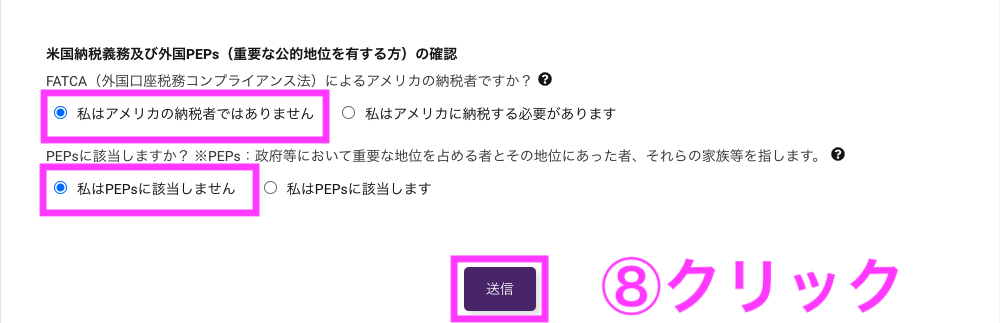
外国PEPsとは、自分もしくは家族に外国の政府関係者がいること。
外国PEPsとは、外国の政府等の要人(外国の政府等において重要な地位を占める方)とその地位にあった方およびそのご家族を指します。
下記のいずれかに該当されないかどうかご確認ください。
- 外国の元首
- 外国において、日本における内閣総理大臣その他国務大臣および副大臣に相当する方
- 外国において、日本における衆議院議長、衆議院副議長、参議院議長または参議院副議長に相当する方
- 外国において、日本における最高裁判所の裁判官に相当する方
- 外国において、日本における特命全権大使、特派大使、政府代表または全権委員に相当する方
- 外国において、日本における統合幕僚長、統合幕僚副長、陸上幕僚長、陸上幕僚副長、海上幕僚長、海上幕僚副長、航空幕僚長または航空幕僚副長に相当する方
- 中央銀行の役員の方
- 予算について、国会の議決を経、または承認を受けなければならない法人の役員(日本における沖縄復興開発金融公庫等の政府系金融機関等のような、外国において公共性と信用力を有する法人を指す)
- 過去に、上記1~8のいずれかに該当していた方
- 上記1~9のいずれかに該当する方のご家族(配偶者(婚姻の届出をしていないが、事実上婚姻関係にある方を含む)、父母、子および兄弟姉妹、配偶者の父母および子)
外国PEPsに該当しなければ、下記を選択すればOKです。
- 「私はアメリカの納税者ではありません」
- 「私はPEPsに該当しません」
全て完了したら「送信」をクリックします。
開設手順6 本人確認書類をアップロードする
【IDタイプの選択】
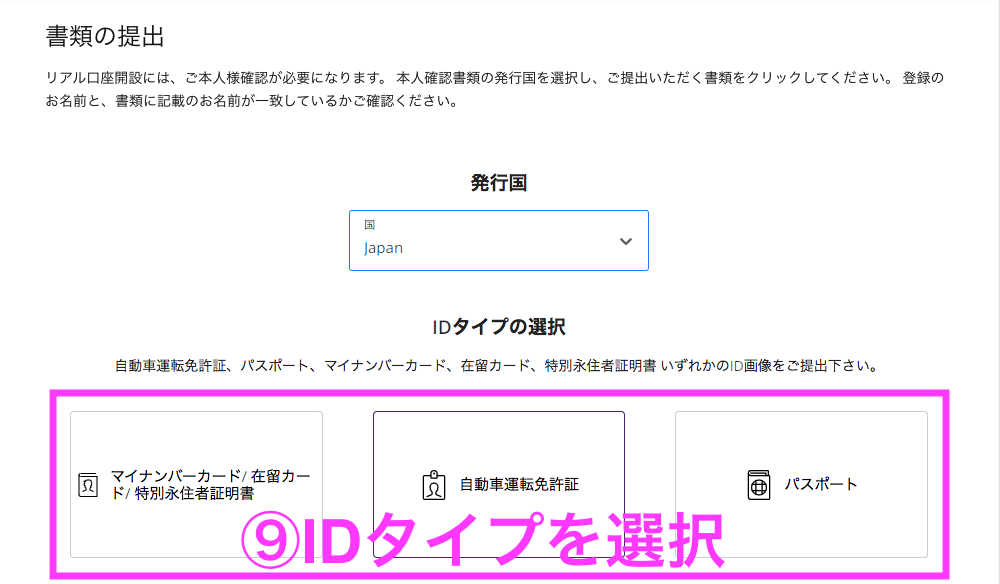
提出する本人確認書類を選択します。
本人確認書類として認められるのは、公的機関から発行された証明書で、
- 顔写真
- 氏名
- 生年月日
- 有効期限
の4点が確認できる物です。
<本人確認書類の具体例>
- 自動車免許証(両面)
- パスポート(氏名に変更があるなら追記ページも含む)
- マイナンバーカード(両面)
- 在留カード(両面)
- 特別永住者証明書(両面)
【本人確認書類(ID)の提出】
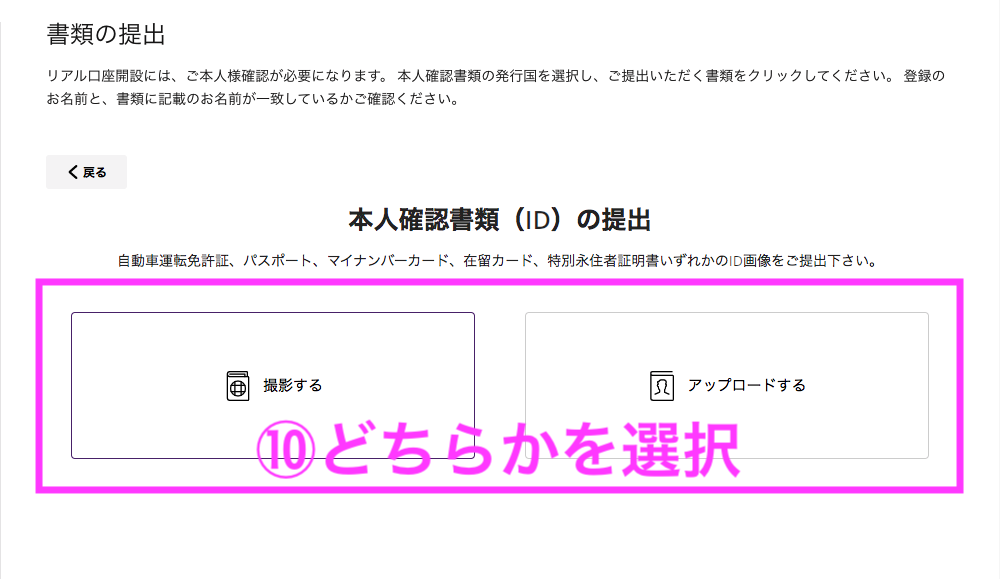
提出は、「撮影する」か「アップロードする」のどちらかを選択します。
【「撮影する」の場合】
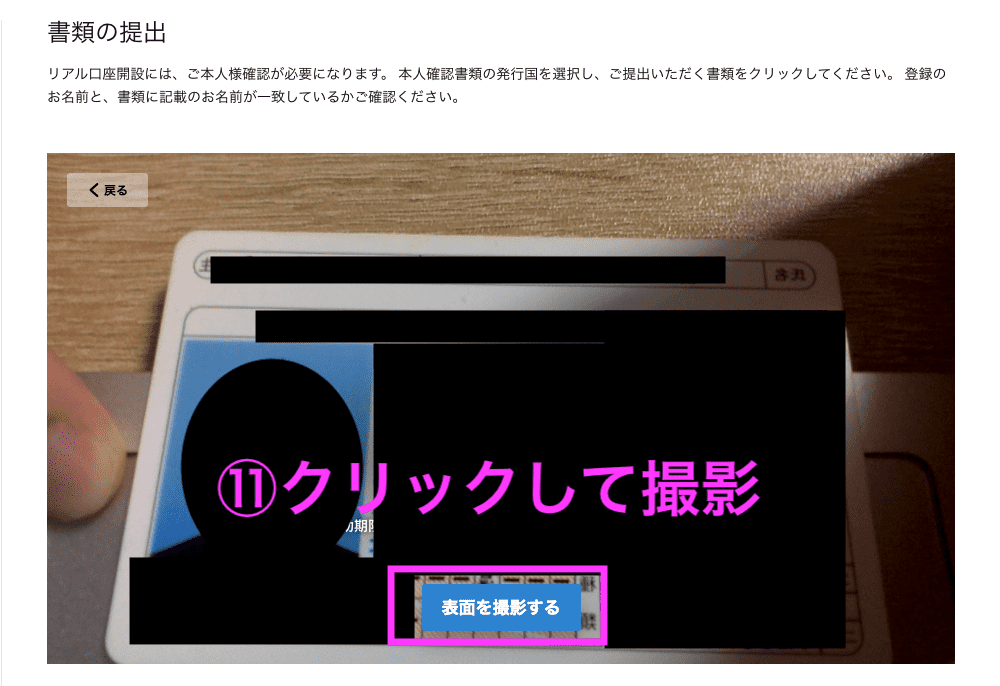
「撮影する」の場合、ウェブカメラでの撮影が始まるので、「表面を撮影する」をクリックします。
撮影する際は、下記に注意してください。
<撮影の注意点>
- 書類の4隅が写っている
- 文字が鮮明で見やすい
- 白黒でなくカラーである
- 画面いっぱいに写っている
【「アップロードする」の場合】

「アップロードする」の場合、ファイルをドラッグ&ドロップで本人確認書類をアップロードします。
アップロードが終わると、認証完了まで1〜2分ほどかかります。認証が完了したら登録メールアドレス宛に以下の3つが届くので、受信BOXを確認してみましょう。
<メールアドレス宛に届くもの>
- ライトステージ登録完了メール
- 使用プラットフォームのID
- アカウント情報
これで、ライトステージ登録が完了しました。
ただしライトステージのままだと、「利益出金が出来ない」などの制限が付きます。
【ステージの違い】
| 違い | ライトステージ | フルステージ |
| 入金 | 入金金額合計12万円まで | 制限なし |
| 出金 | ・入金合計額が上限 ・利益額は出金不可 |
・金額制限なし ・利益額も出金可 |
| 利用できる入出金方法 | ・クレジット/デビットカード(VISA・JCB・UnionPay/銀聯) ・スティックペイ ・ネッテラー ・スクリル |
・国内銀行送金 ・国際銀行送金・クレジット/デビットカード(VISA・JCB・UnionPay/銀聯) ・スティックペイ ・ブイロード ・ネッテラー ・スクリル |
| 必要書類 | ・本人確認書類 | ・本人確認書類 ・現住所確認書類 ・セルフィ |
| 申し込みからの完了時間 | 約5分 | 営業日24時間以内 |
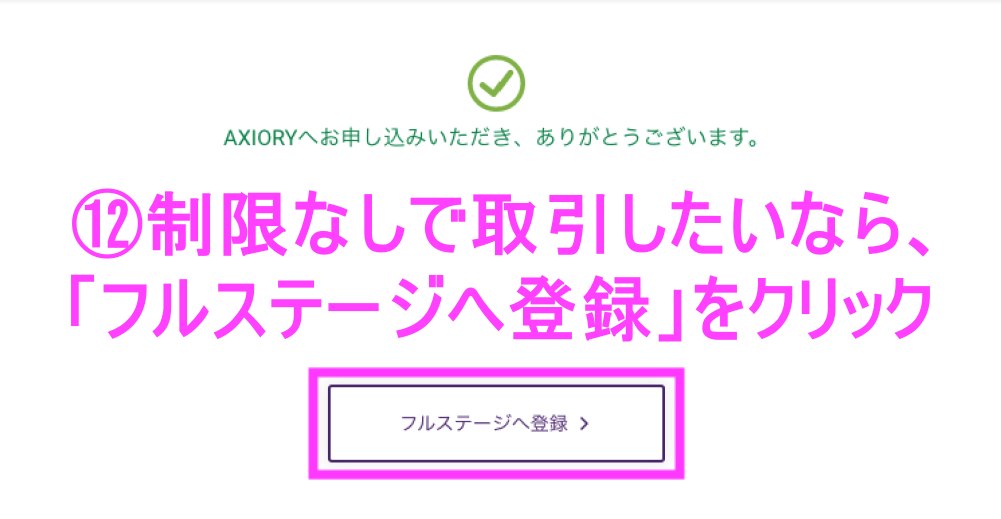
制限なしで取引したいなら、「フルステージへ登録」をクリックします。
開設手順7 質問に回答する
投資などに関する質問をされるので、該当するものを選びます。
注意点として、ここまでに登録した内容と回答が一致しない場合、Axioryから後日質問されるので、矛盾しないようにしましょう。
【財政状況】
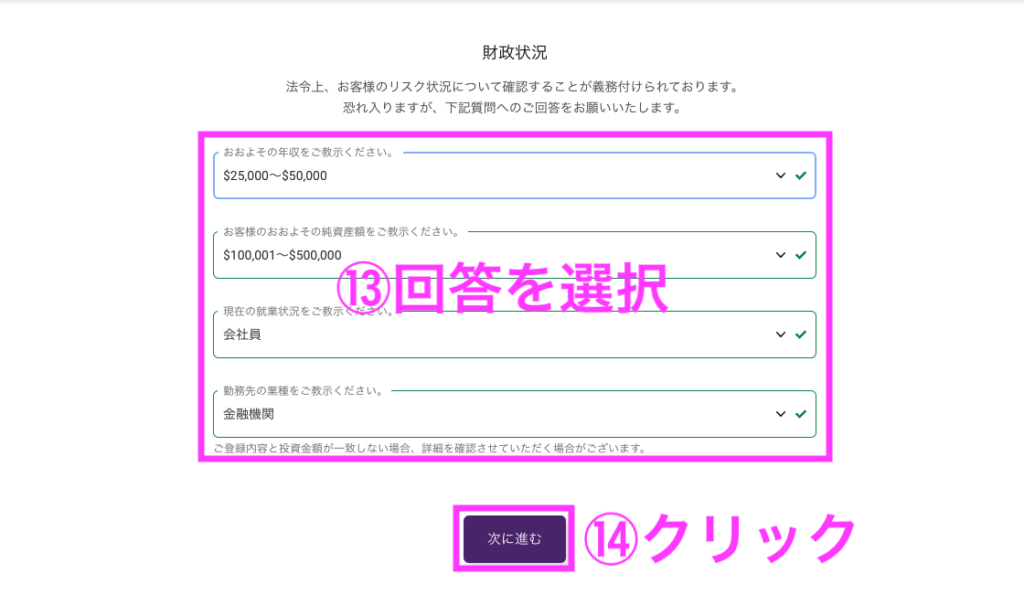
下記で、最も近いものを選びます。
<入力例>
- おおよその年収:$25,000~$50,000
- おおよその純資産額:$100,001~$500,000
- 現在の就業状況:会社員
- 勤務先:金融機関
「次へ進む」をクリックします。
【最終学歴】
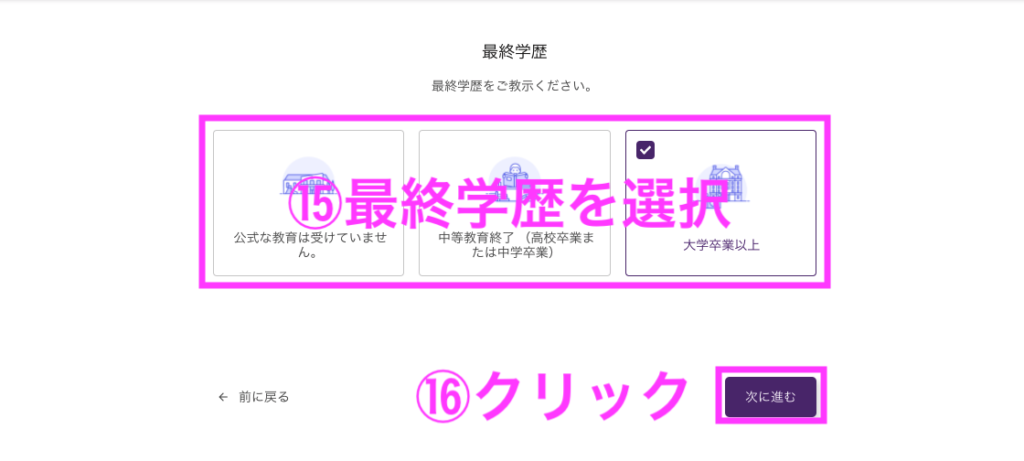
下記の内、該当するものを選択します。
- 公的な教育は受けていません。
- 中等教育終了(高校卒業または中学卒業)
- 大学卒業以上
「次へ進む」をクリックします。
【投資経験】
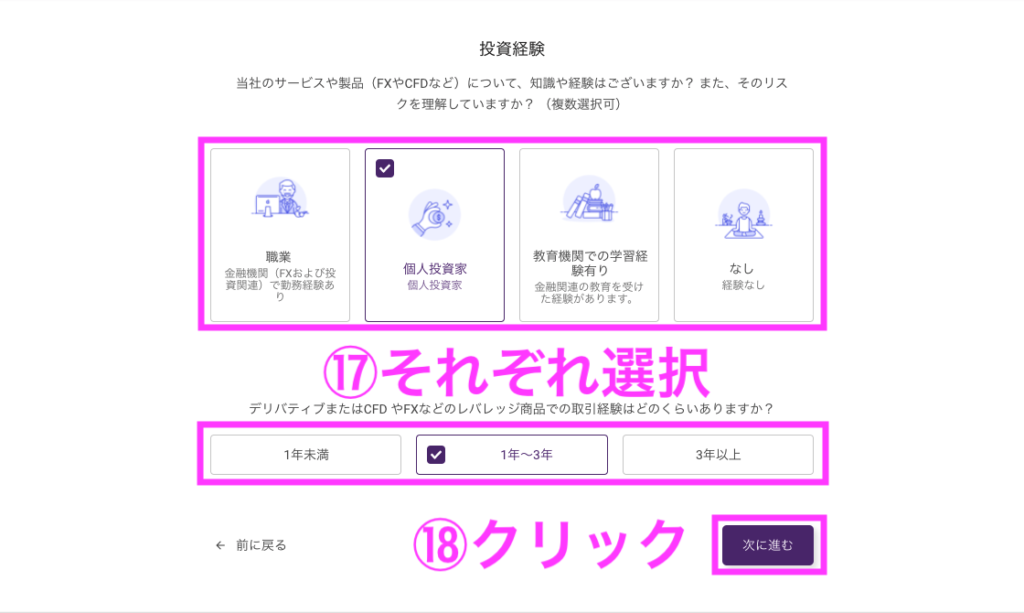
下記の内、該当するものを複数選択します。
<経験や知識、リスクの理解>
- 職業(勤務経験有り)
- 個人投資家
- 教育機関での学習経験あり(金融機関の教育を受けた経験があります。)
- なし(経験なし)
<FXなどのレバレッジ商品の投資経験>
- 1年未満
- 1年~3年
- 3年以上
「次へ進む」をクリックします。
開設手順8 現住所確認書類をアップロードする
アップロードする現住所確認書類の画像データを用意します。画像データは、スマホなどで撮影しましょう。
現住所確認書類として認められるのは、以下の書類です。
<現住所確認書類の具体例>
- 健康保険証(住所が印字されている場合のみ)
- 各種公共料金の請求書・領収書
- 電話料金の請求書・領収書
- 銀行・クレジットカード会社の利用明細書・請求書
- 住民票・印鑑登録証明書
- 納税関係書類
- 保険・共済関係書類
- 自動車運転免許証(開設手順6でパスポートまたはマイナンバーカードを提出した場合)
注意点として、以下の4つが明記されているか確認してください。明記がないと受理されません。
<現住所確認書類で明記されている内容>
- 発行日(6ヶ月以内)
- 名前
- 住所
- 発行元
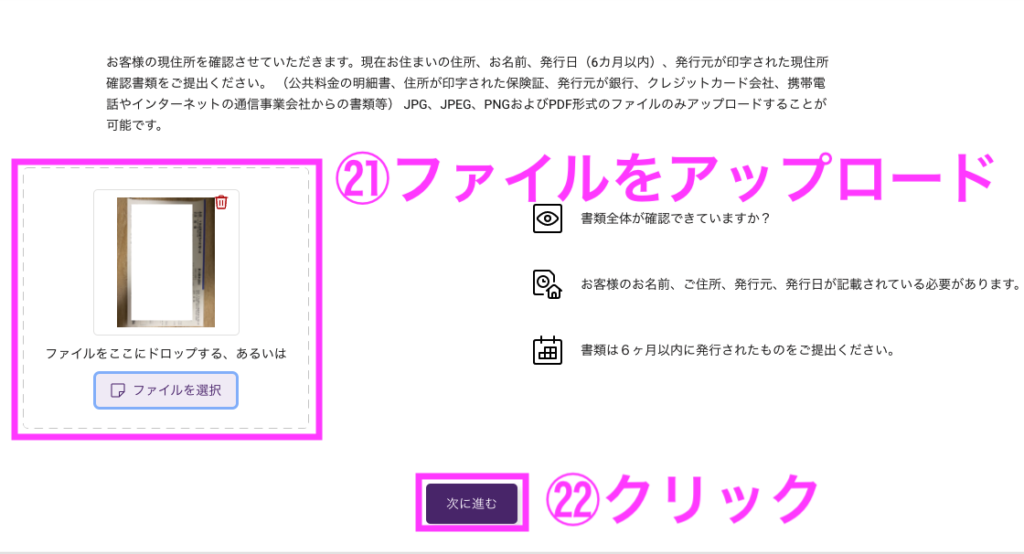
点線で囲まれた部分へ現住所確認書類の画像ファイルをドラッグ&ドロップするか、「ファイルを選択する」で選択してアップロードします。
アップロードが完了したら、「次に進む」をクリックします。
開設手順9 セルフィ画像をアップロードする
セルフィ画像とは、自分の顔を自撮りした画像のこと。
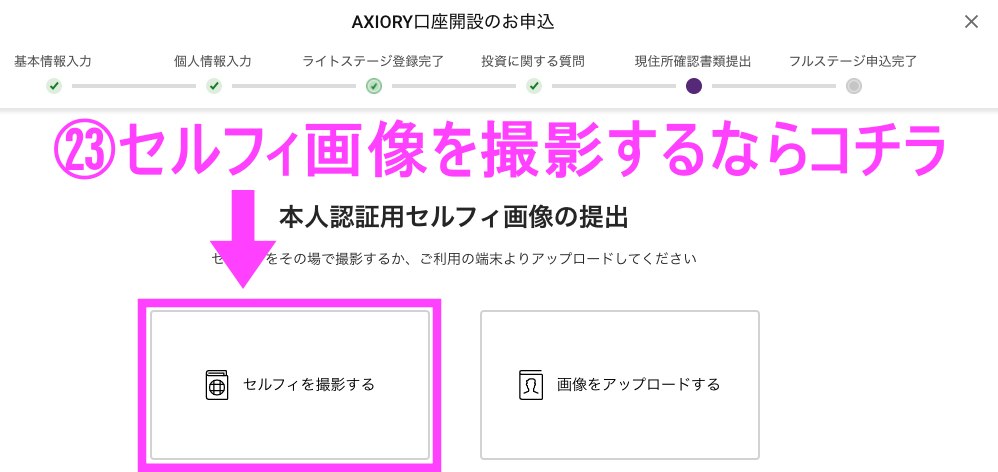
パソコンやスマホのウェブカメラでセルフィ画像を撮影するなら、「セルフィを撮影する」を選択します。
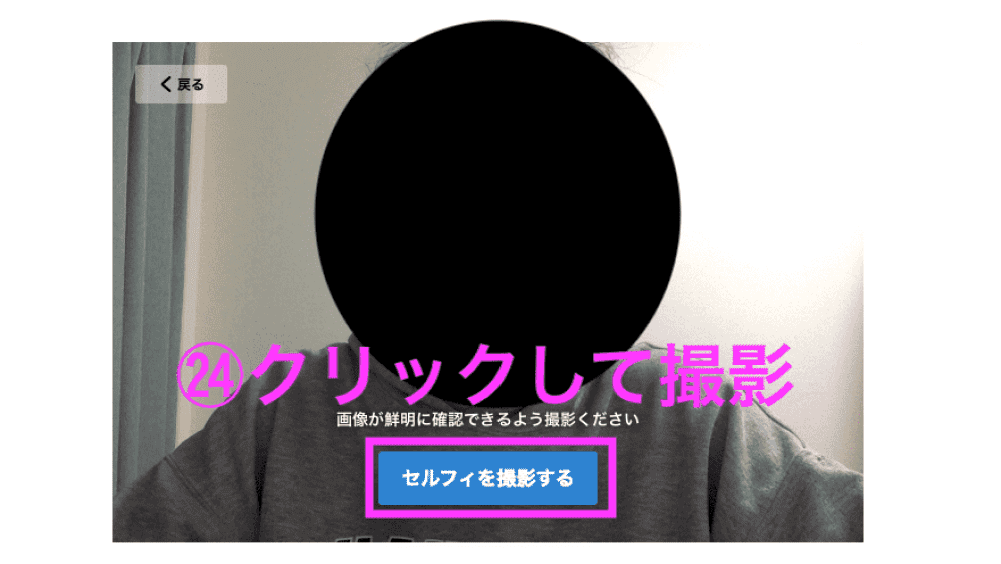
ウェブカメラが起動するので、「セルフィを撮影する」をクリックして撮影すればOKです。
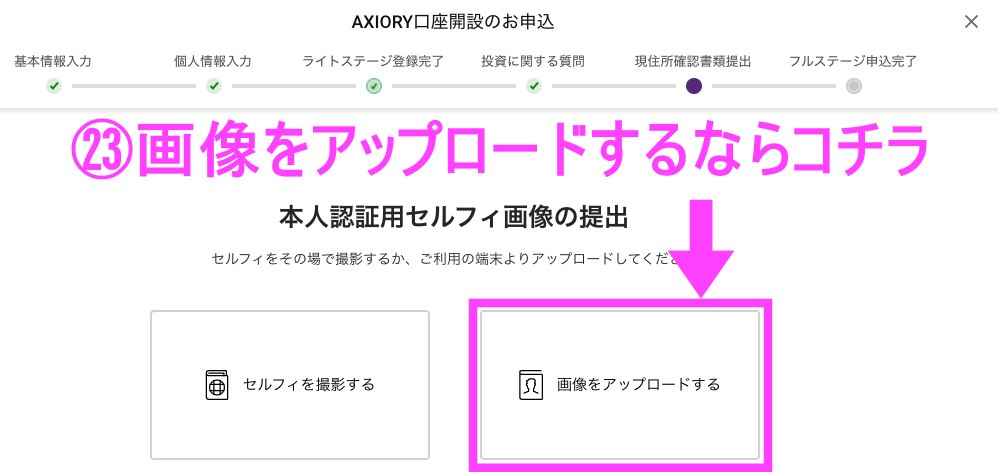
セルフィ画像が既にあるなら、「画像をアップロードする」を選択します。
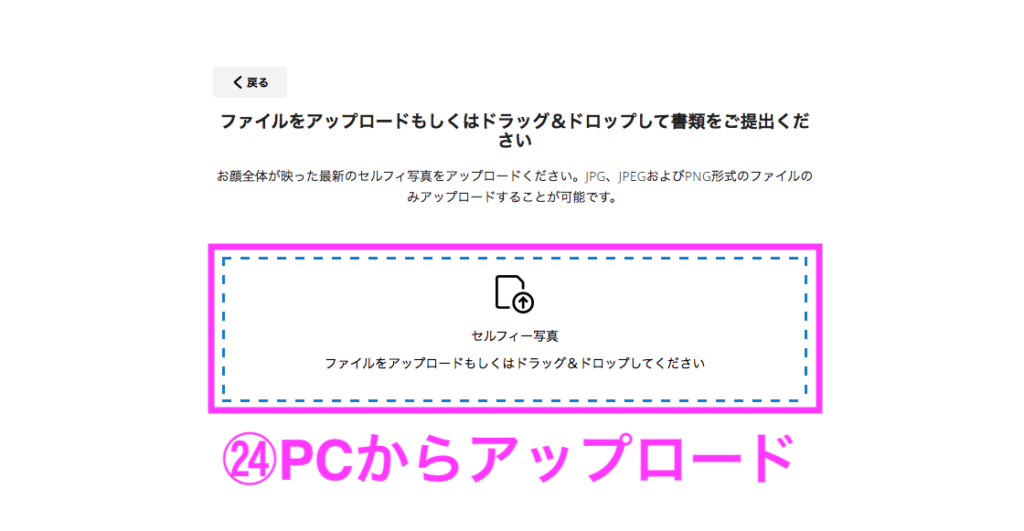
点線で囲まれた部分へセルフィ画像をドラッグ&ドロップするか、「ファイルを選択する」で選択してアップロードします。
これでフルステージ登録は完了です。
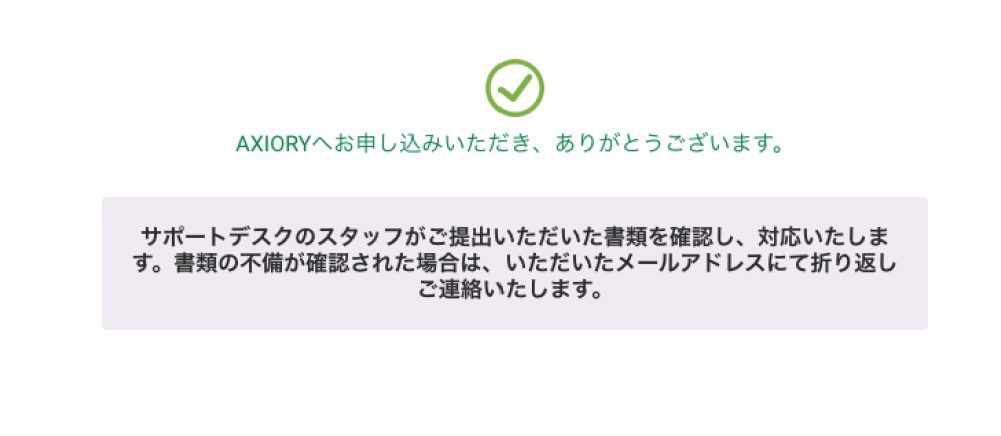
フルステージ登録が完了してから営業日24時間以内に、上記のような「登録手続き完了メール」が届きます。
このメールをもって、Axioryの口座開設は完了です!
Axioryの口座開設でよくある疑問点5つを解説!
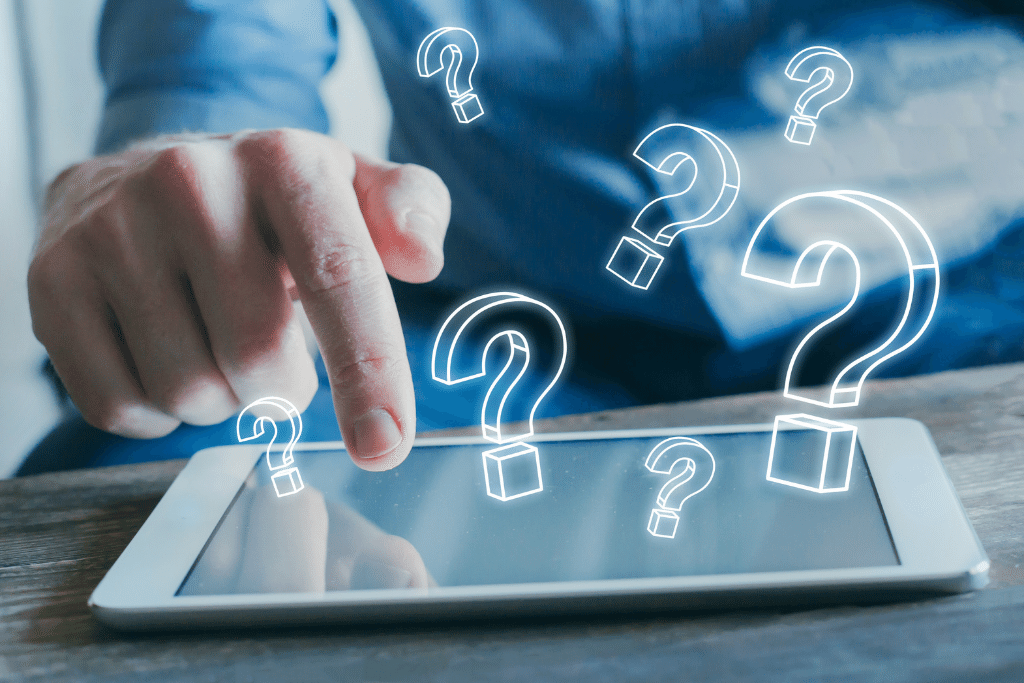
ここまでAxioryの口座開設の手順を説明してきましたが、よくある疑問点も解決しておきましょう。
【Axioryの口座開設でよくある疑問5つ】
- Axioryの口座開設は誰でもできる?
- 1つのメールアドレスで複数名義の口座開設はできる?
- どの口座がオススメ?
- デモ口座は開設できる?
- 口座開設ボーナスはある?
どれも口座開設の際に知っておいて損のない情報なので、押さえておきたいところです。
Q1. Axioryの口座開設は誰でもできる?
Axioryでは、口座申込み時点で満18歳以上なら口座開設できます。
Q2.1つのメールアドレスで複数名義の口座開設はできる?
Axioryでは、1つのメールアドレスで複数名義の口座開設はできません。
1つのメールアドレスで開設できるのは、1名義までです。
1つのメールアドレスで複数名義の口座を開設することはできますか?
1つのメールアドレスを複数の方で共有することはできません。お客様の口座を管理するためのツール「MyAxiory」は、ログインID(メールアドレス)毎に管理されており、お一人様1メールアドレス制となっております。
Q3. どの口座タイプがオススメ?
Axioryには口座タイプが4つありますが、投資スタイルに合わせて選ぶのがベストです。
それぞれの違いは、以下の通り。
【Axioryの口座タイプ】
| スタンダード口座 | ナノ・スプレッド口座 | テラ口座 | アルファ口座 | |
| 取引手数料 | なし | 往復$6 | 往復$6 | 往復$6 |
| スプレッド | 広い | 狭い | 狭い | 狭い |
| 取引方式 | STP方式 | ECN方式 | ECN方式 | ECN方式 |
| 取引プラットフォーム | MT4、cTrader | MT4、cTrader | MT5 | MT5 |
| 最大レバレッジ | 400倍 | 400倍 | 400倍 | 1倍 |
| 取扱銘柄 | FX 株式CFD 株価指数CFD エネルギーCFD 貴金属CFD |
FX 株式CFD 株価指数CFD エネルギーCFD 貴金属CFD |
FX 株式CFD 株価指数CFD エネルギーCFD 貴金属CFD |
現物株式 ETF |
| デモ口座 | あり | あり | あり | なし |
| 口座通貨 | JPY、USD、EUR | JPY、USD、EUR | JPY、USD、EUR | JPY、USD、EUR |
| ゼロカット | あり | あり | あり | あり |
| 取引単位 | 1Lot=10万 | 1Lot=10万 | 1Lot=10万 | ― |
| 最小注文単位 | 0.01Lot=1,000 | 0.01Lot=1,000 | 0.01Lot=1,000 | 1 |
| 最大注文単位 | 1,000Lot | 1,000Lot | 1,000Lot | 10万Lot |
| 保有ポジション | 制限なし | 制限なし | 制限なし | 制限なし |
【口座タイプと投資スタイル】
| 口座タイプ | 投資スタイル |
| スタンダード口座 | 初心者、デイトレ~スイングトレーダー |
| ナノ・スプレッド口座 | スキャルパー |
| テラ口座 | MT5を使いたい |
| アルファ口座 | 株メイン |
初心者なら「スタンダード口座」、スキャルピングをしたければ「ナノ・スプレッド口座」というように選べばOKです。
Q4. デモ口座は開設できる?
Axioryでは、資金不用で取引が体験できるデモ口座が開設できます。
開設手順は、以下の通り。
【デモ口座の開設手順】
- Axiory公式HPから「口座開設」を始める
- アカウント設定を行う
- デモ口座の開設
- アカウント設定
- ログイン情報を確認して取引プラットフォームをダウンロードする
1つずつ解説していきます。
デモ口座開設1.Axiory公式HPから「口座開設」を始める
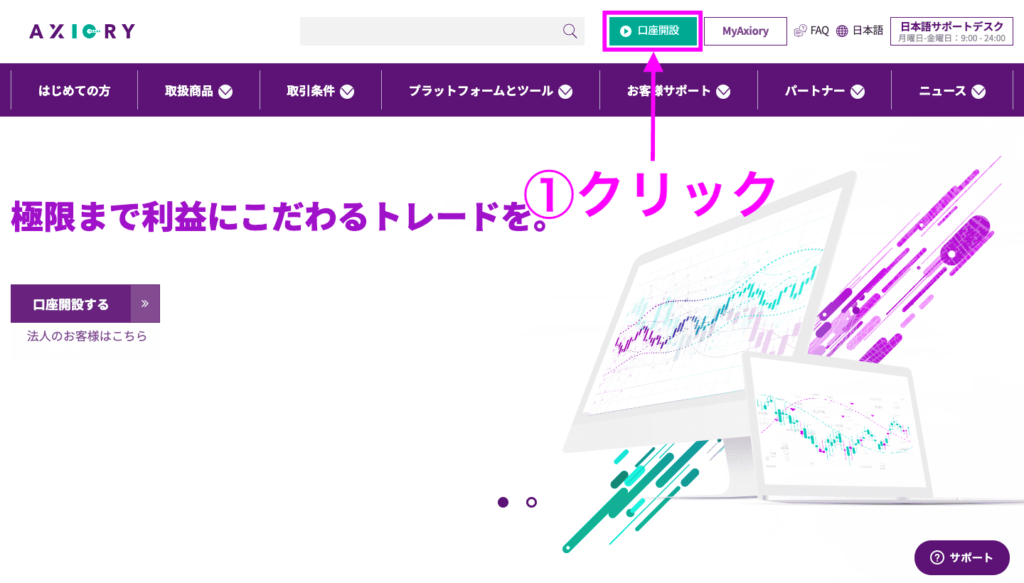
Axiory公式HPより、「口座開設する」をクリックします。
デモ口座開設2.アカウント設定を行う
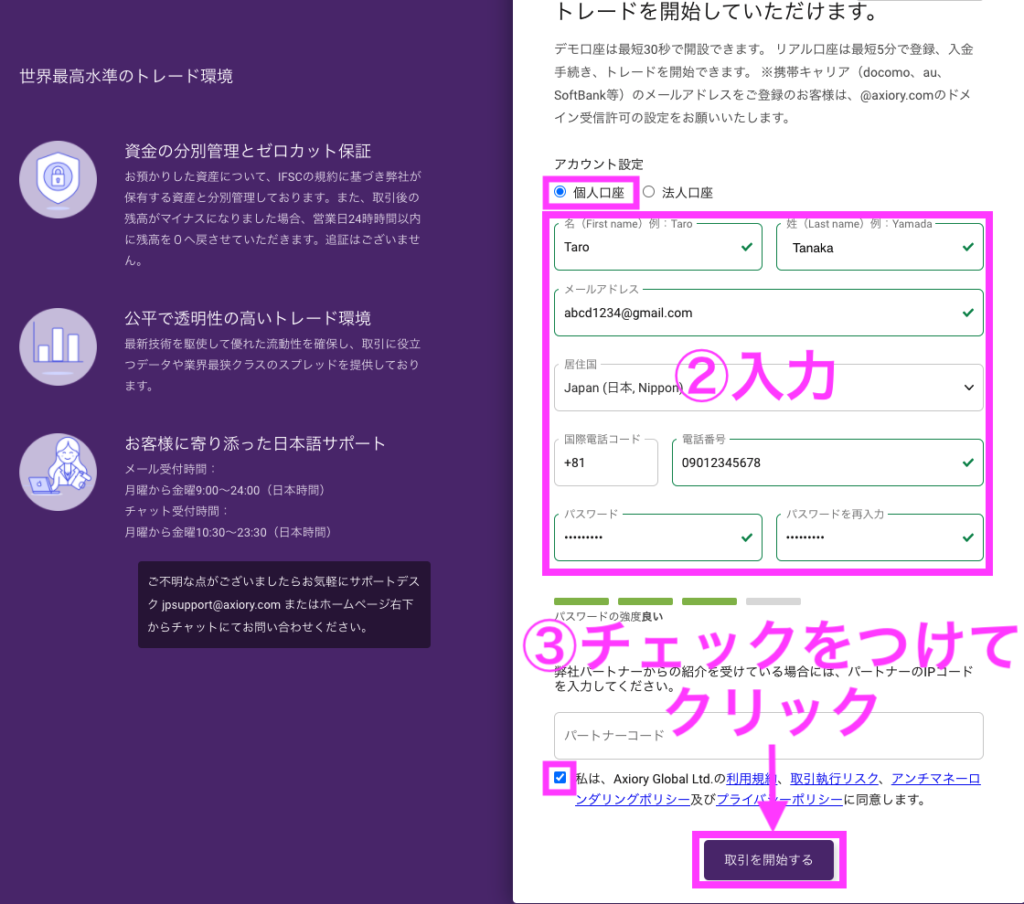
「アカウント設定」をするので、チェックを付けたり、空欄箇所を埋めたりします。
<入力例>
- アカウント設定:個人口座
- 名(アルファベット):Taro
- 姓(アルファベット):Tanaka
- メールアドレス:abcd1234@gmail.com
- 居住国:Japan(日本,Nippon)
- 電話番号:09012345678
- パスワード:自分で設定
「メールアドレス」を携帯キャリアアドレスで登録する場合、受信できないことがあります。
受信できるように許可設定しておきましょう。
<受信設定が必要な携帯キャリアアドレス>
| 携帯キャリア | 携帯キャリアアドレス |
| NTTドコモ | ~@docomo.ne.jp |
| au | ~@au.com |
| ソフトバンク | ~@i.softbank.jp |
最後に「私は~」にチェックマークをつけて、「取引を開始する」をクリックします。
デモ口座開設3.デモ口座の開設
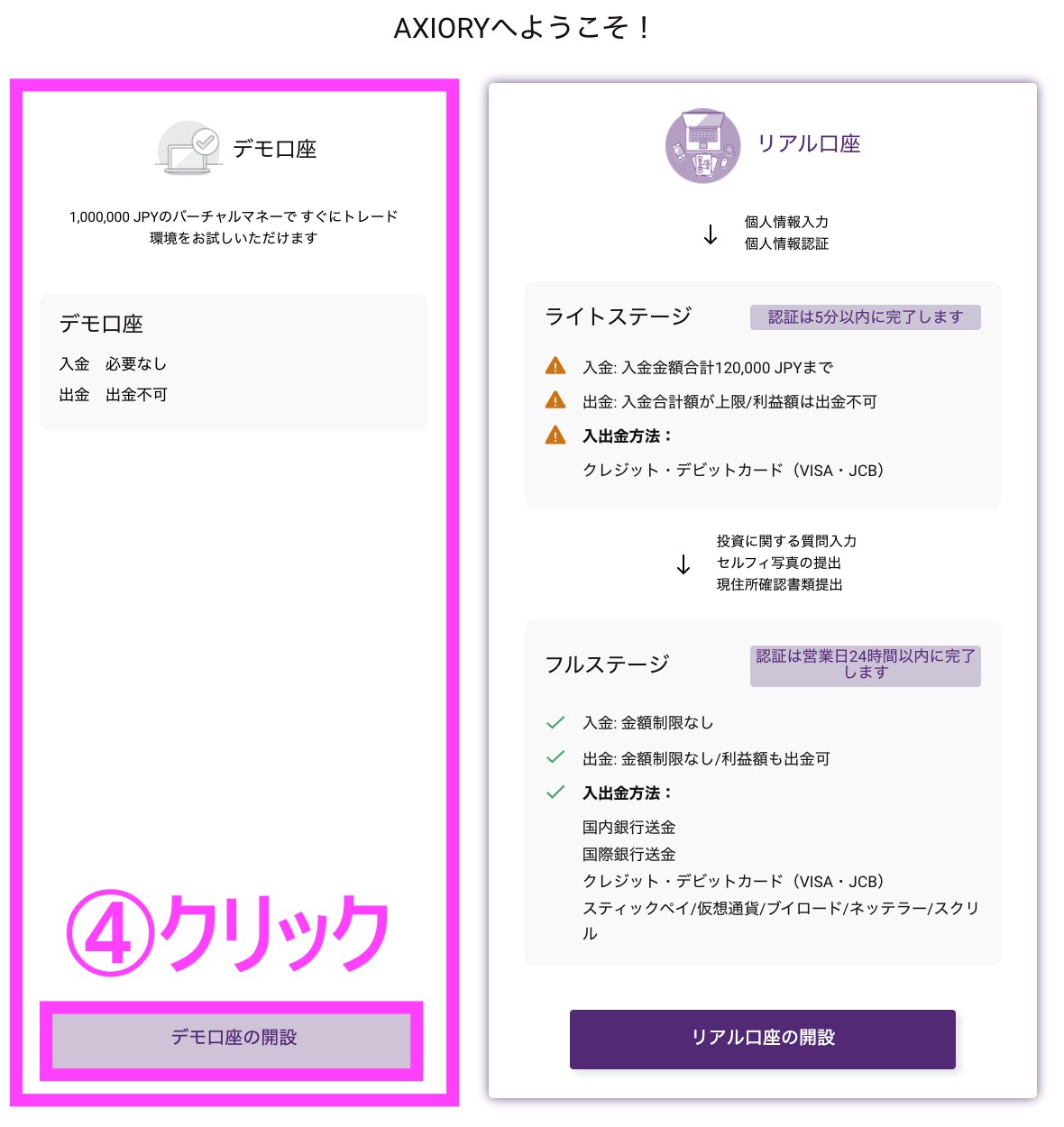
「デモ口座の開設」をクリックします。
デモ口座開設4.アカウント設定
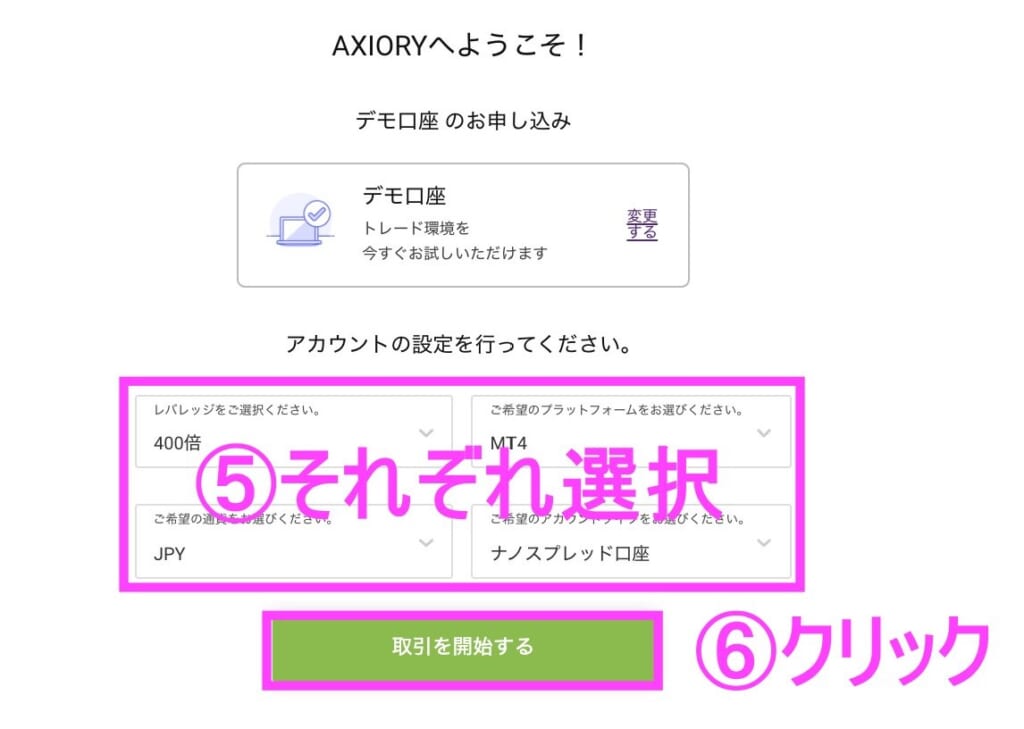
アカウントの設定をそれぞれ選択します。
<選択例>
- プラットフォーム:cTrader
- アカウントタイプ:ナノスプレッド口座
- 通貨:JPY
- レバレッジ:400倍
「プラットフォーム」は、
- MT4
- MT5
- cTrader
の3つから選ぶことができます。
【プラットフォームの比較表】
※優れている項目は太字
| 比較項目 | MT4 (MetaTrader 4) | MT5 (MetaTrader 5) | cTrader |
| リリース | 2003年 | 2010年 | 2011年 |
| 時間足の種類 | 9種類 | 21種類 | 14種類 |
| インジケータ | 30種類 | 38種類 | 64種類 |
| 描画ツール | 23種類 | 44種類 | 25種類 |
| 操作性 | 慣れが必要 | MT4より直感的 | 直感的 |
| 板情報の閲覧 | 不可 | 価格のみ | 価格と注文量 |
| 注文方式 | STPもしくはECN | STPもしくはECN | ECN |
| 決済スピード | 普通 | MT4より若干速い | 速い |
| 同時決済 | 不可 | 不可 | 可 |
特にこだわりがなければ、cTraderがオススメです!
理由は、MT4とMT5よりも優れている部分が多いからです。
「アカウントタイプ」は、
- スタンダード口座
- ナノ・スプレッド口座
の2つから選びます。
なお、プラットフォームの選択欄でMT5を選択した場合は自動的にテラ口座になるので、注意してください。
もしどのアカウントタイプにするか迷うなら、コチラで記載しています。
デモ口座開設5.ログイン情報を確認して取引プラットフォームをダウンロードする
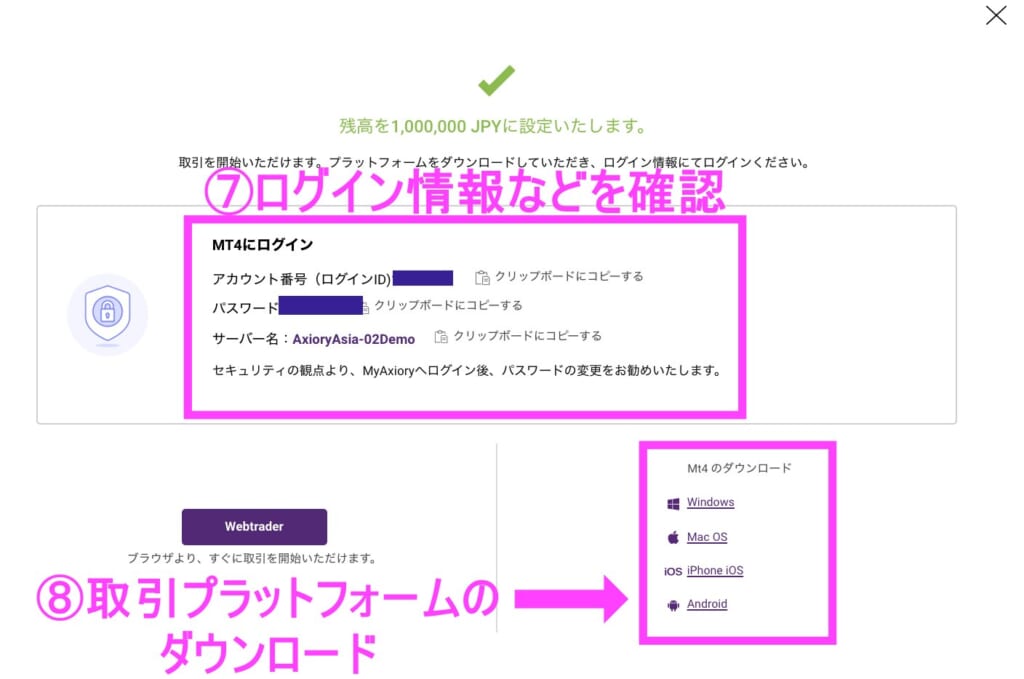
「アカウント番号」など、取引プラットフォームへのログインに必要な情報を確認します。
最後に、PCやスマホのOSに合った取引プラットフォームをダウンロードします。
【取引プラットフォームのOS】
- Windows
- Mac OS
- iPhone iOS
- Android
これでデモ口座の開設が完了しました。
Q5. 口座開設ボーナスはあるの?
Axioryには、口座開設ボーナスがありません。
ですが、口座開設後に参加できるボーナスキャンペーンを不定期に開催しています。
もし気になるなら、Axiory公式HPで定期的に「キャンペーン」を確認しておきましょう。
まとめ:Axioryなら最短1日で制限なしのトレードが開始できる!
ここまでAxioryの口座開設手順や、よくある疑問を解説してきました。
Axioryの口座開設は、フルステージなら最短1日で制限なしのトレードが開始できます。またライトステージなら、最短5分で取引できます。
ただしライトステージだと取引が制限されるので、やはり制限なしで取りできるフルステージで口座開設するのがオススメです!
またAxioryは、MT4/MT5よりも約定力に優れたcTraderが利用できる数少ないFX業者です。興味がある方は、ぜひAxioryで口座開設しましょう!
Axioryには、他にも以下のメリットがあります。
- ゼロカットあり
- スプレッド0.0pips~
- 約定率99.99%
「ゼロカット」のおかげで国内FXのような追証がないため、借金を負うリスクがありません。また「スプレッド0.0pips~」のおかげで、コストを低く抑えることができます。さらに「約定率99.99%」なので、トレードチャンスも逃すこともありません。
この機会に、Axioryで口座開設してみましょう!